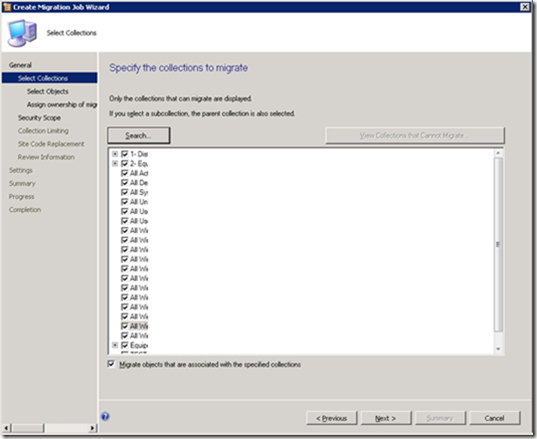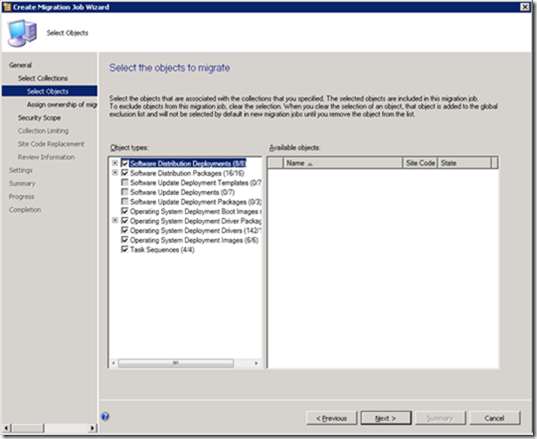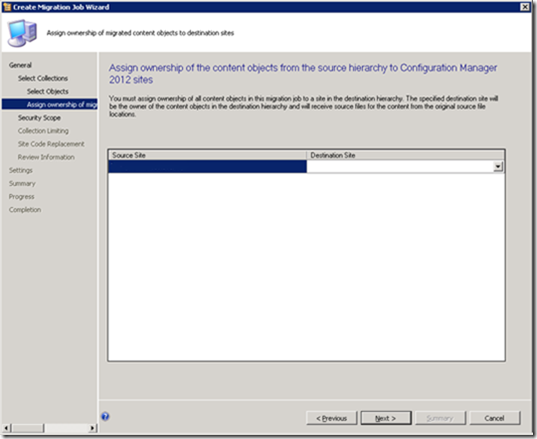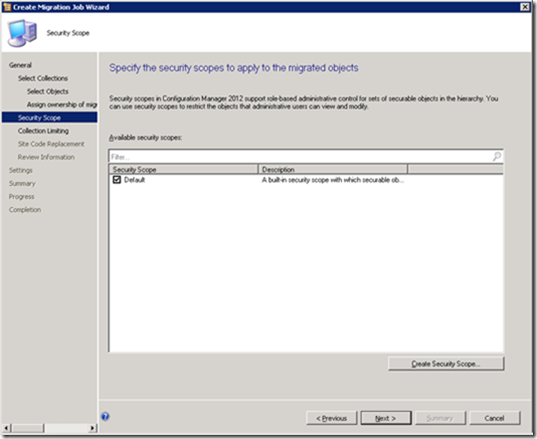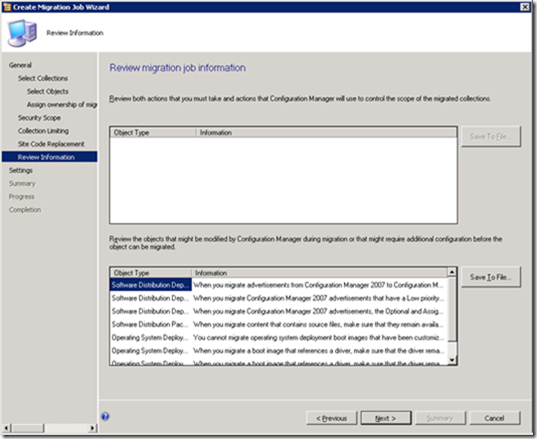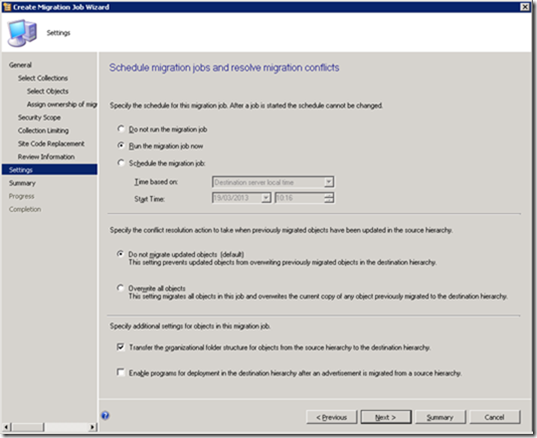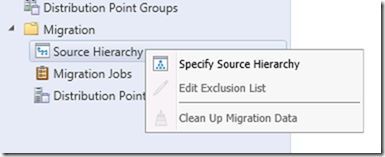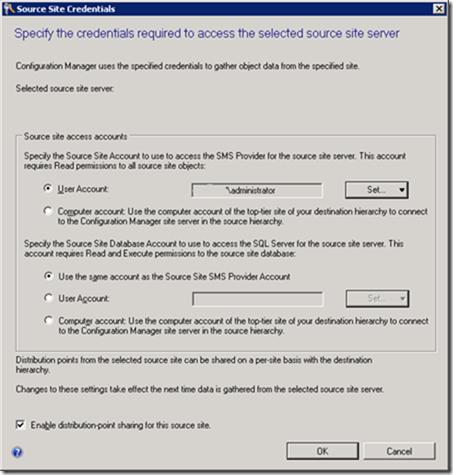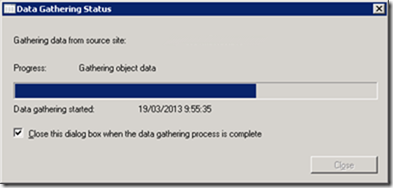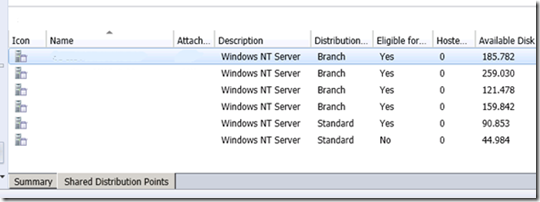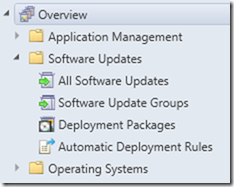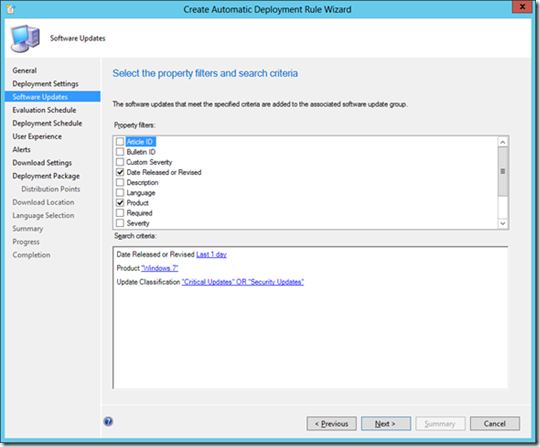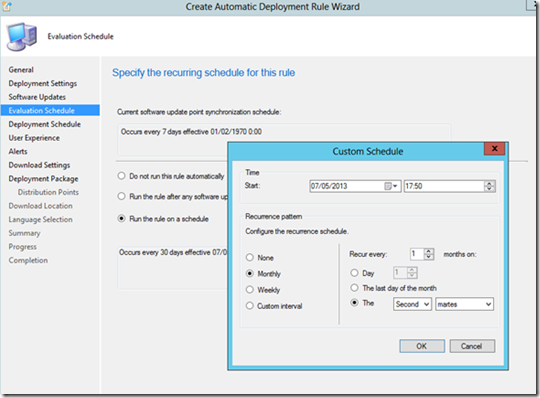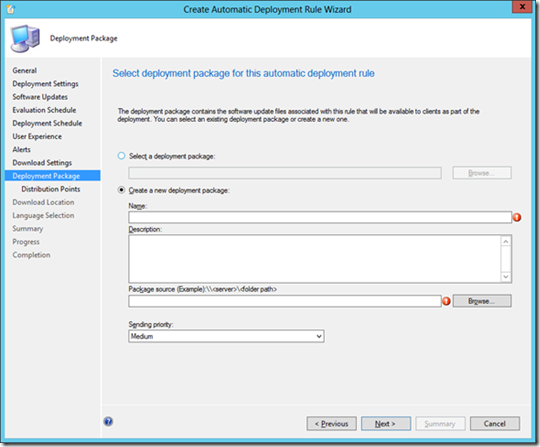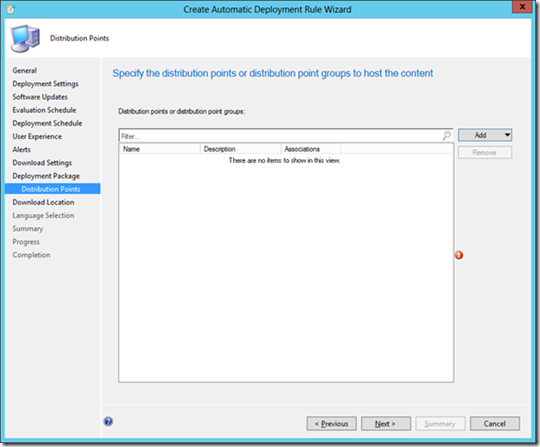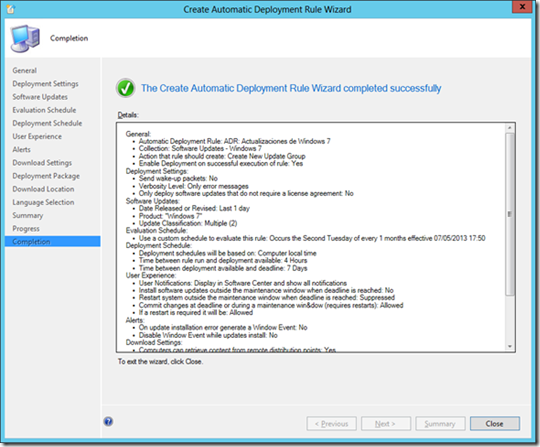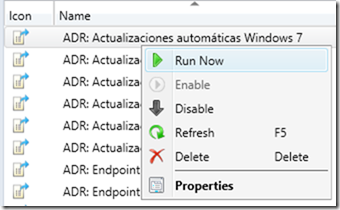La serie de SCCM 2012 SP1 (IX) – Migración desde la versión 2007 R3 (II)
Hola de nuevo,
Nos habíamos quedado en la generación de las primeras tareas de sincronización después de configurar los sistemas para que se hablasen.
Si decíamos que hay tres tipos de jobs de migración, vamos a empezar por el primero de todos: migración de las colecciones.
Migración de las colecciones
Iniciamos el asistente para la migración de las colecciones y marcamos los objetos necesarios a mover entre ambos sistemas.
Una vez escogidos los elementos a sincronizar, procedemos con el avance del asistente. En cada fase del citado asistente, marcaremos todos los objetos que nos muestre.
Vamos avanzando en el proceso
Reasignamos los paquetes al nuevo site de SCCM que pasará del site A original al B, de destino, y seleccionamos la seguridad por defecto de los nuevos elementos a migrar
Revisamos la información a migrar
Y procedemos con el proceso ejecutando un Run now
Revisamos el resumen de las tareas que ejecutará el asistente, lo lanzamos y miramos el resultado
Para los otros dos procesos descritos:
- De migración de objetos
- De objetos modificados después de la migración
Lanzamos el asistente correspondiente (no los voy a detallar dado que no tienen secreto)
Durante estos procesos de migración se irán produciendo errores que deberemos ir solventando sobre la marcha, tales como
- Versiones de Boot Installers no compatibles
- Imágenes OSD generadas con versiones anteriores de productos como MDT
- Task sequences no compatibles
- Rutas de packages mal implementadas, etc.
- Una vez se hayan migrado con éxito todos, o la gran mayoría de objetos, entramos en la fase final del proceso de migración.
- Y lo veremos en la tercera y última entrada de esta saga.
- Saludos,
Marc